0x00 背景
使用 Hexo + Github Pages 搭建博客后,每次更新文章需要使用
hexo d -g 会在本地生成 public 静态博客网站和向 Github 推送的 .deploy_git 文件夹。.deploy_git 文件夹内容和 public 文件夹一致,但多了 Github 博客项目的仓库信息与提交信息。最终,.deploy_git 文件夹内的全部内容被推送到 Github 仓库中,由 Github Pages 服务完成静态网站的解析。
当切换工作环境后,需要重新安装 Nodejs 以及配置 Hexo 和它的依赖。而且每次更新文章后,都要
hexo d -g 手动部署。这样多次重复的工作非常低效,因此结合现在非常流行的 CI/CD 概念和工具,可以为 Hexo + Github Pages 博客集成 Travis CI 自动部署的能力。当推送博客仓库到 Github 后,由 Travis 自动获取当前 commit 并进行构建,把生成的静态网站推送到 Github Pages 分支。0x01 理解 Hexo 的自动化部署
下图是 Hexo 手动部署的流程,hexo-blog 可以是本地一个项目,也可以是 Github、Gitlab 等仓库,本地配置好 Hexo 环境后,由 ① 触发部署,将本地生成的静态博客网站
.delpoy_git 推送到 Github 的静态博客仓库中。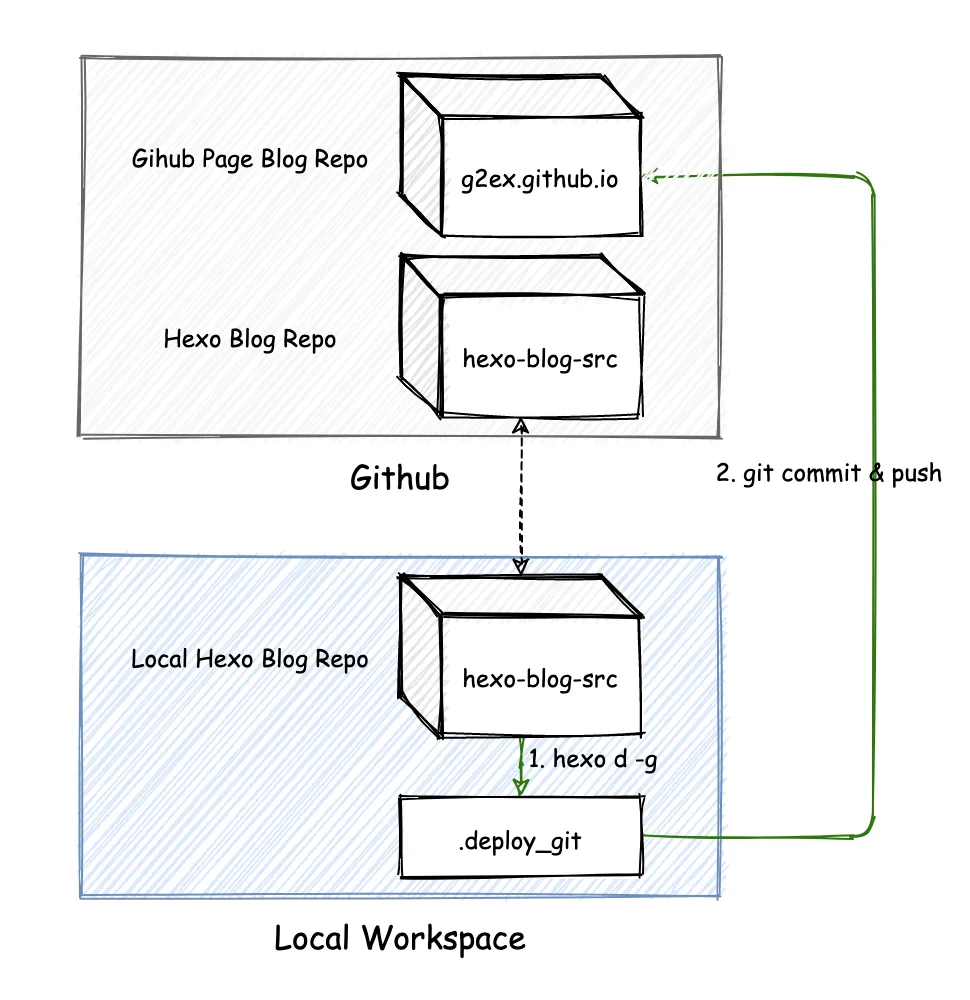
当引入 Travis 后,整个流程变成了下图所示的流程。hexo-blog 项目必须是一个 Github 仓库了,当有文章更新,本地由 ① 触发,把 Hexo-blog 的源码推送到 Github,剩下的工作由 Travis 完成:获取 Github hexo-blog 仓库中最新的 commit,运行我们定义的
.travis.yml 并把生成的静态博客网站 .deploy_git 推送 Github 静态博客仓库 xxx.github.io。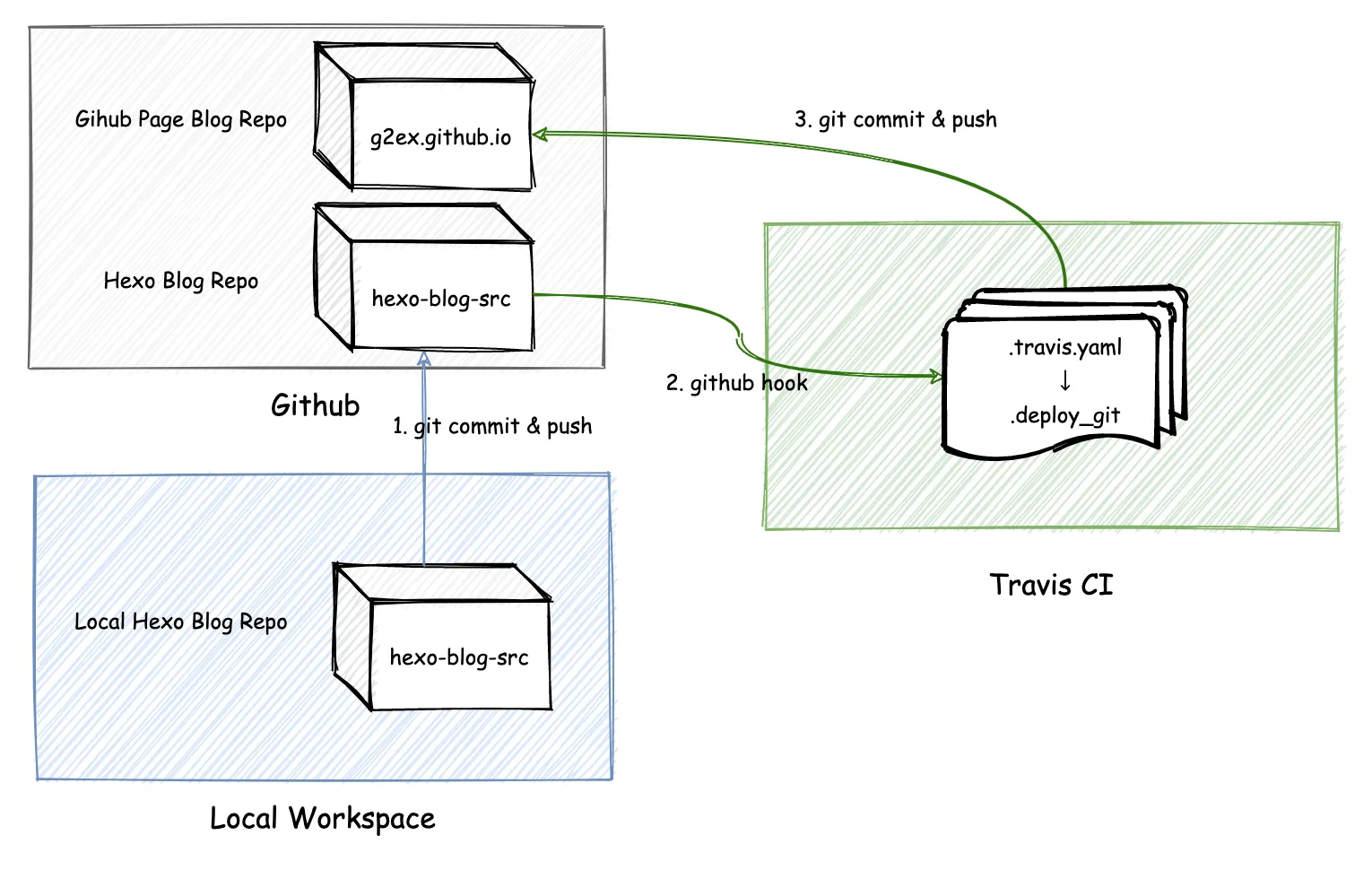
注意,这里要区分 Github 中的两个仓库:静态 blog repo 和 Hexo blog repo。前者是博客网站的静态网站项目,由 Github Pages 托管和解析;后者是 Hexo 项目,前者的内容是由后者生成的。
0x02 如何配置自动化部署
再看一次引入 Travis 后的流程图,绿色箭头的流程是 Travis 自动运行的。要想实现自动化部署,需要 Travis:
- 能够自动获取 hexo-blog 仓库的代码提交;
- 能够从 hexo-blog 仓库的源码中生成静态博客网站 .deploy_git 目录;
- 能够把静态博客网站目录文件推送到静态博客仓库 xxx.github.io 中;
接下来,我们用三个步骤,分别解决上面提到的三个问题。
1. 配置 Travis 获取 Hexo blog
在 https://travis-ci.org/account/repositories 中勾选你的 hexo-blog 项目仓库,注意,这里不是静态博客项目而是 Hexo blog 的源码仓库。
这样,每当 hexo-blog 有新的 commit 时,Travis 都能收到 Gitub 的回调,并从 hexo-blog 仓库中拉取最新提交的代码。
2. 配置 Travis 自动编译
Travis 的自动编译是由项目根目录的
.travis.yml 来控制的。我们需要为 hexo-blog 项目编写一个 .travis.yml 文件,下面是一个 .travis.yml 示例。language: node_js
node_js:
- '10'
branches:
only:
- master
before_install:
- git config --global user.name "YOUR NAME"
- git config --global user.email "YOUR EMAIL"
- sed -i'' "s~https://github.com/<YOUR NAME>/<YOUR BLOG REPO>.git~https://${ACCESS_TOKEN}@github.com/<YOUR NAME>/<YOUR REPO>.git~" _config.yml
install:
- npm install hexo-cli -g
- npm install
script:
- npm run deploy
其中:
language和node_js指定了使用 NodeJS docker 进行构建,NodeJS 版本为 10.x;branches指定只有 master 分支的提交才进行构建;before_install用于配置推送静态博客网站项目的 git 信息,最重要的是sed -i这条命令,该命令把 hexo-blog 配置文件_config.yml中的 git remote URL 替换为携带认证ACCESS TOKEN的 URL。 这样避免了 Travis 中需要输入用户名密码的问题。关于${ACCESS_TOKEN}变量会在接下来进行说明;# _config.yml ... deploy: type: git repo: https://github.com/<YOUR NAME>/<YOUR REPO>.git branch: master ...install指定了每次构建之前需要先安装 hexo 和 hexo-blog 项目中的依赖;script指定了运行的 npm deploy 命令去执行hexo d -g。deploy 命令配置在了 hexo-blog 项目的 package.json 中:{ ... "scripts": { "deploy": "hexo clean && hexo d -g" }, ... }
3. 配置 Travis 推送博客仓库的权限
Travis 需要把生成的静态博客网站推送到 Github 博客网站仓库,需要有仓库的读写权限,有两个办法为 Travis 配置权限:
- 一个是把 Github SSH Key 放到 Hexo-blog 项目中,Travis 构建完成推送时,使用 SSH Key 推送;
- 另一种办法是在 Github 中为 Travis 生成一个拥有读写仓库权限的 Personal access tokens。上面的 .travis.yml 中使用到的
${ACCESS_TOKEN}变量便是第二种方法。
关于第一种使用 Github SSH Key 的方法,因为 Hexo-blog 是公开项目,所以直接把 SSH Key 放到项目里是不安全的,因此需要使用 Travis 先把 SSH Key 加密,并在 .travis.yml 中配置解密。该方法配置稍微复杂一点,这里介绍更简单的 Personal access tokens 方法。
- 登录静态网站项目的 Github 账号,在 https://github.com/settings/tokens 中生成新的 token,并勾选 repo 权限。
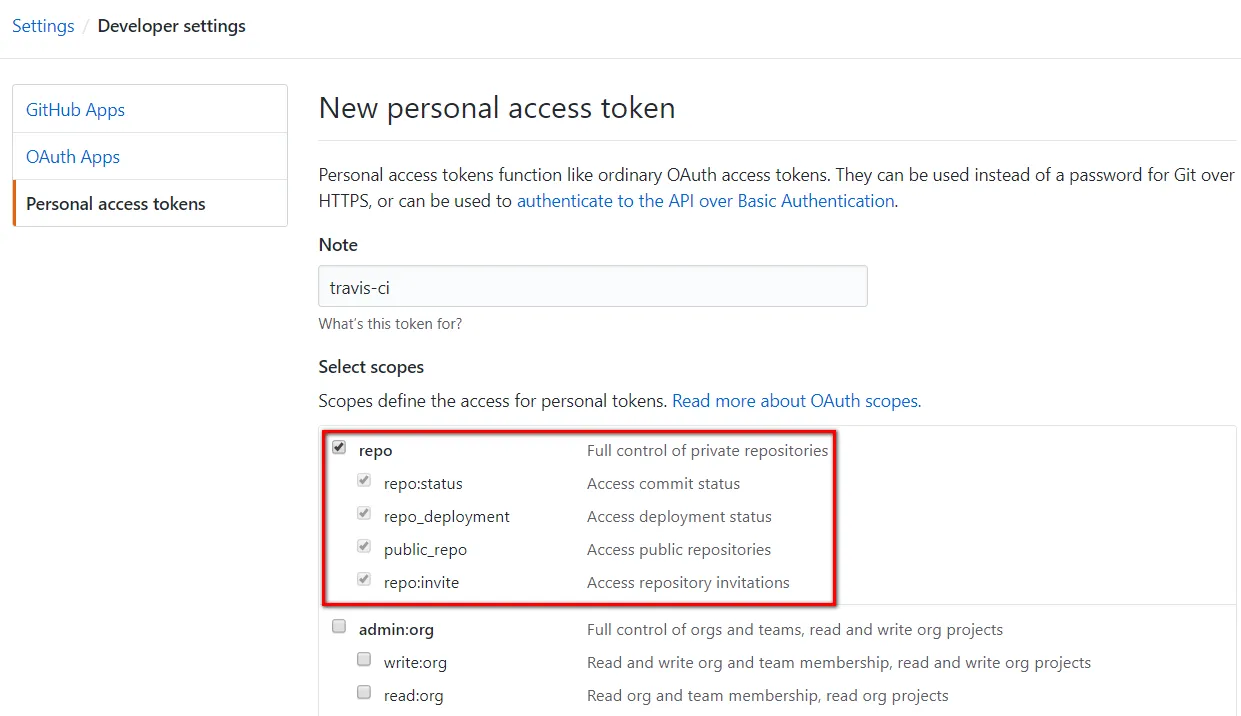 生成的 token 一定要复制保存下来。
生成的 token 一定要复制保存下来。 - 在 https://travis-ci.org/account/repositories 中点击 hexo-blog 项目的 settings,添加环境变量,把上面生成的 token 设置为变量,这里的变量名字设置为
ACCESS_TOKEN,和 .travis.yml 中的配置一致。注意,为了安全不要勾选DISPLAY VALUE IN BUILD LOG。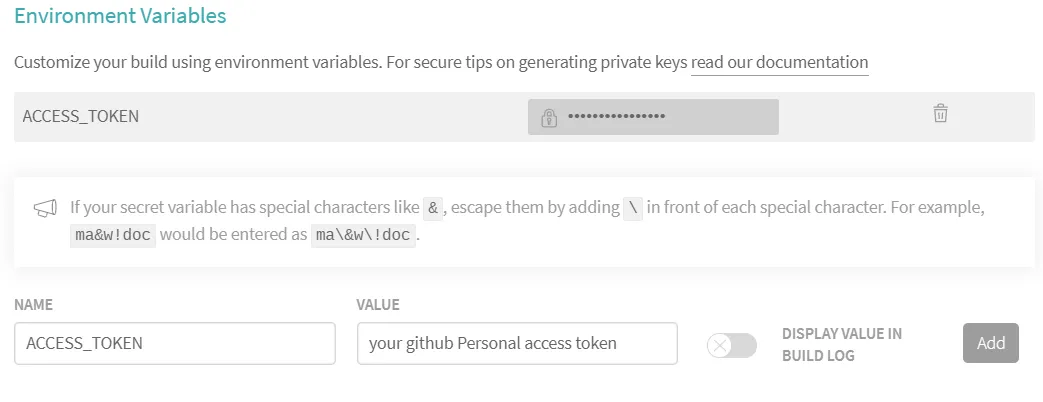
至此,自动化部署已经配置好了。
在 Hexo blog 项目中新建一个 git commit,可以在 Travis 中查看项目构建的过程了,不管成功还是失败,你的邮箱都会收到一封构建邮件。
0x03 后记
不论是本文的 Travis 配置,还是其他新鲜的知识,只有理解了技术的原理,才能在遇到问题的时候知道怎么解决,看到别人的解决方法时知道他的思路和为什么要这么做,是否还有更优的方法。
最近一年基本没有新的文章,倒是时不时更新一下之前的文章。有些东西已经过时了,但依然保留在了这个博客中。这里,不仅仅是记录和分享,也见证了自己点滴的成长。
评论
发表评论